การอัปเดตซอฟต์แวร์บน iPhone และ iPad มีสามขั้นตอนหลัก – ดาวน์โหลดไฟล์สำหรับอัปเดต เตรียมไฟล์สำหรับการติดตั้ง และสุดท้ายคือการติดตั้งการอัปเดต iOS จริง ในบางกรณีซึ่งเกิดขึ้นไม่บ่อยนัก กระบวนการจะติดอยู่ที่’กำลังเตรียมการอัปเดต…’เวลาผ่านไปอย่างมีนัยสำคัญและจะไม่ดำเนินต่อไปอีก ขณะพยายามใช้ iOS 15 หากคุณประสบปัญหานี้เช่นกัน ต่อไปนี้เป็นวิธีแก้ไข
เหตุใด iPhone ของฉันจึงค้างในการเตรียมการอัปเดต
อาจเกิดขึ้นเนื่องจากปัญหาซอฟต์แวร์หรือฮาร์ดแวร์ที่มีอยู่ เป็นการยากที่จะระบุเหตุผลที่ชัดเจน แต่ผู้กระทำผิดที่ชัดเจนที่สุดคือ
การตัดการเชื่อมต่อ Wi-Fi การหยุดชะงักในกระบวนการดาวน์โหลด ข้อบกพร่องใน iOS เวอร์ชันที่มีอยู่ซึ่งทำให้ไฟล์หยุดทำงานขณะอัปเดต/เตรียมการ
ตรวจสอบการเชื่อมต่อ Wi-Fi
ตรวจสอบให้แน่ใจว่า iPhone ของคุณเชื่อมต่อกับเครือข่ายไร้สายที่เหมาะสม การอัปเดต iOS จำเป็นต้องมี Wi-Fi
ในการเข้าร่วม ให้เปิดแอป การตั้งค่า แล้วแตะ Wi-Fi เลือกเครือข่ายที่รู้จัก ตอนนี้ เปิด Safari หรือแอปอย่าง YouTube แล้วตรวจสอบว่าอินเทอร์เน็ตใช้งานได้หรือไม่
นอกจากนี้ ตรวจสอบให้แน่ใจว่า iPhone ชาร์จอย่างเพียงพอ (เกิน 50%) หรือเชื่อมต่อกับแหล่งจ่ายไฟ
ลบไฟล์อัปเดตที่ดาวน์โหลดแล้วดาวน์โหลดใหม่
เปิดแอป การตั้งค่า แล้วแตะ ทั่วไป แตะที่ ที่เก็บข้อมูล iPhoneเลื่อนลงแล้วแตะ อัปเดตซอฟต์แวร์
หรือใน iPhone บางรุ่นจะแสดง iOS 15 ที่ได้รับการอัปเดตซอฟต์แวร์
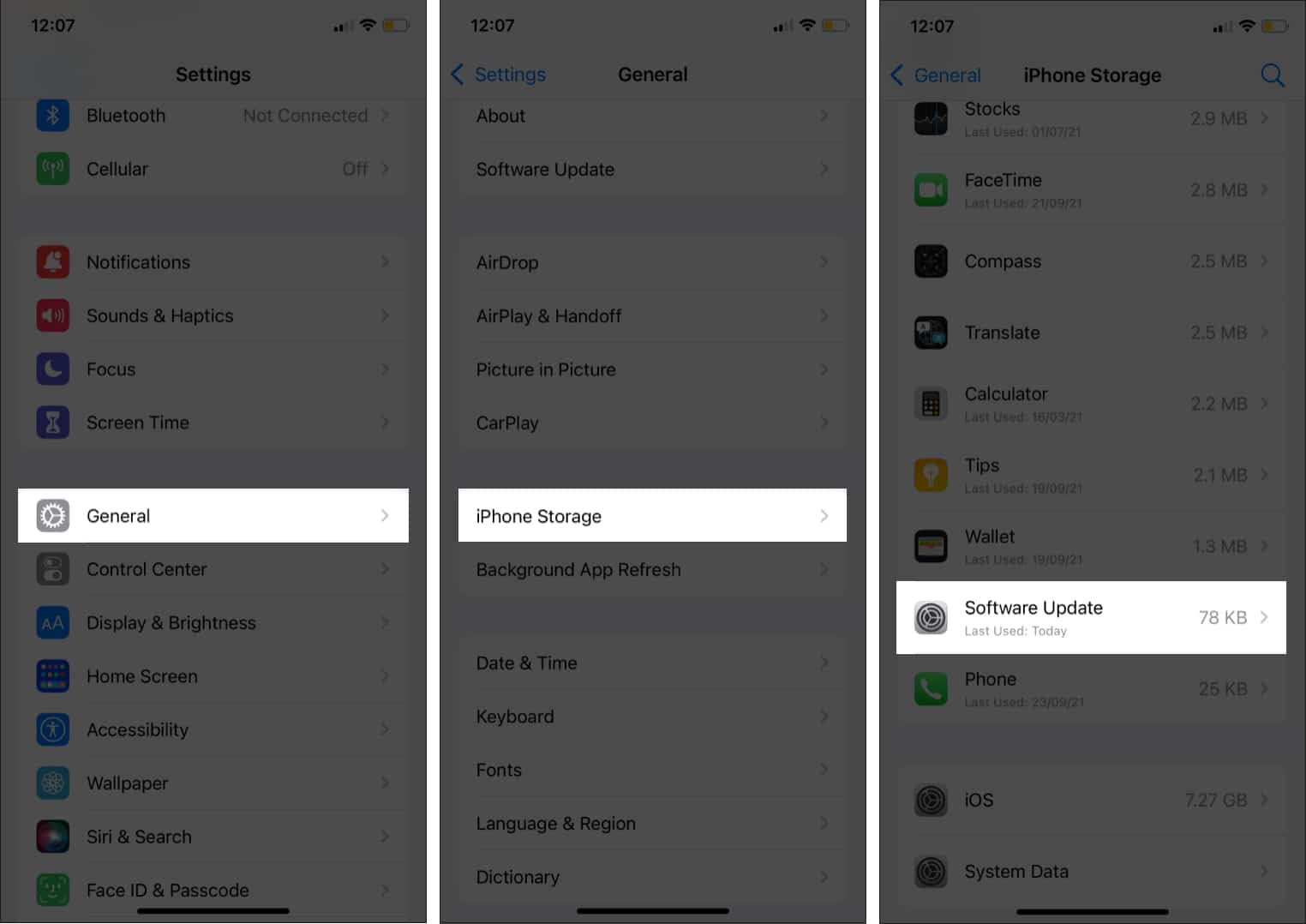
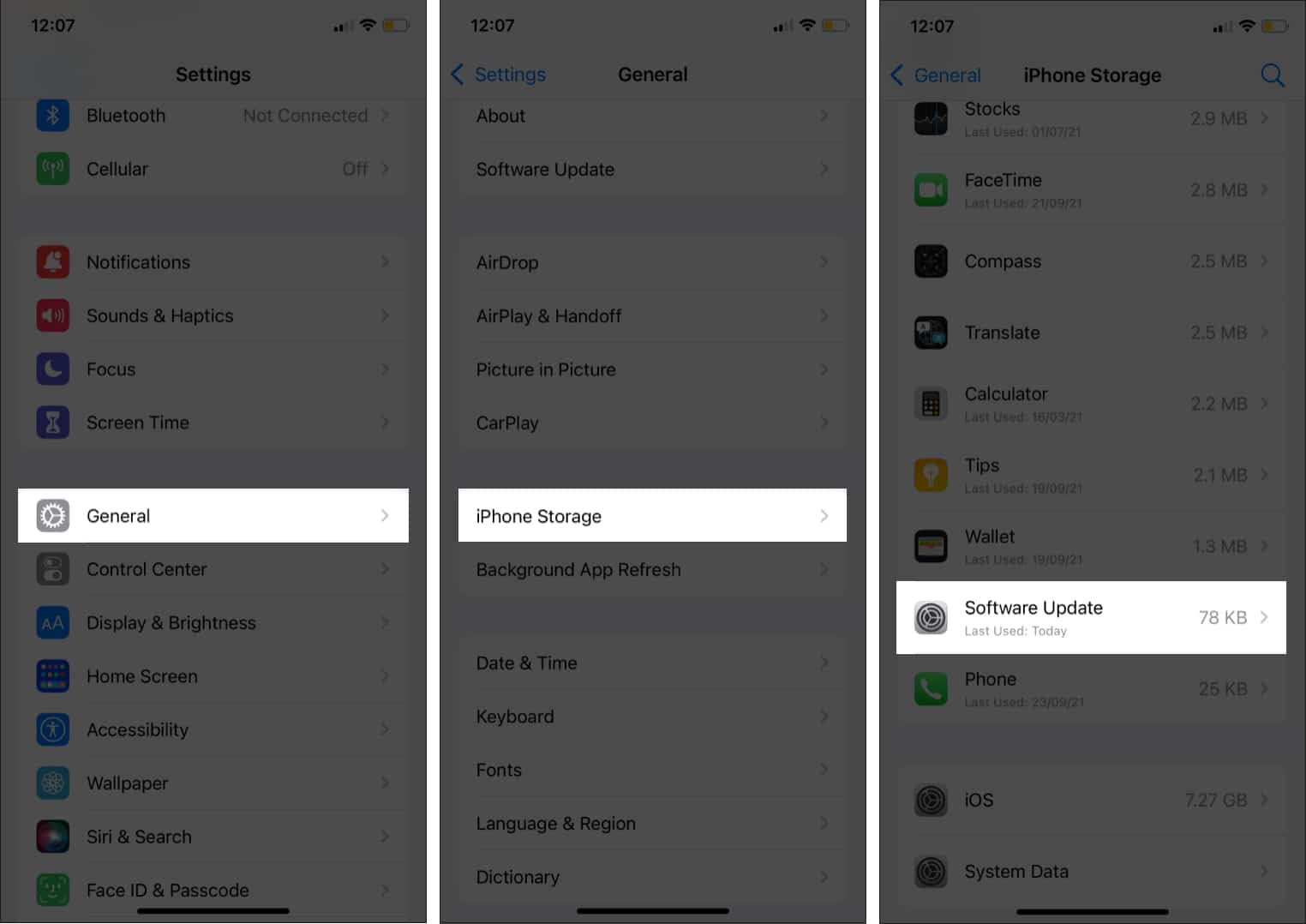 แตะที่ ลบการอัปเดตยืนยันโดยแตะ ลบการอัปเดต อีกครั้ง
แตะที่ ลบการอัปเดตยืนยันโดยแตะ ลบการอัปเดต อีกครั้ง
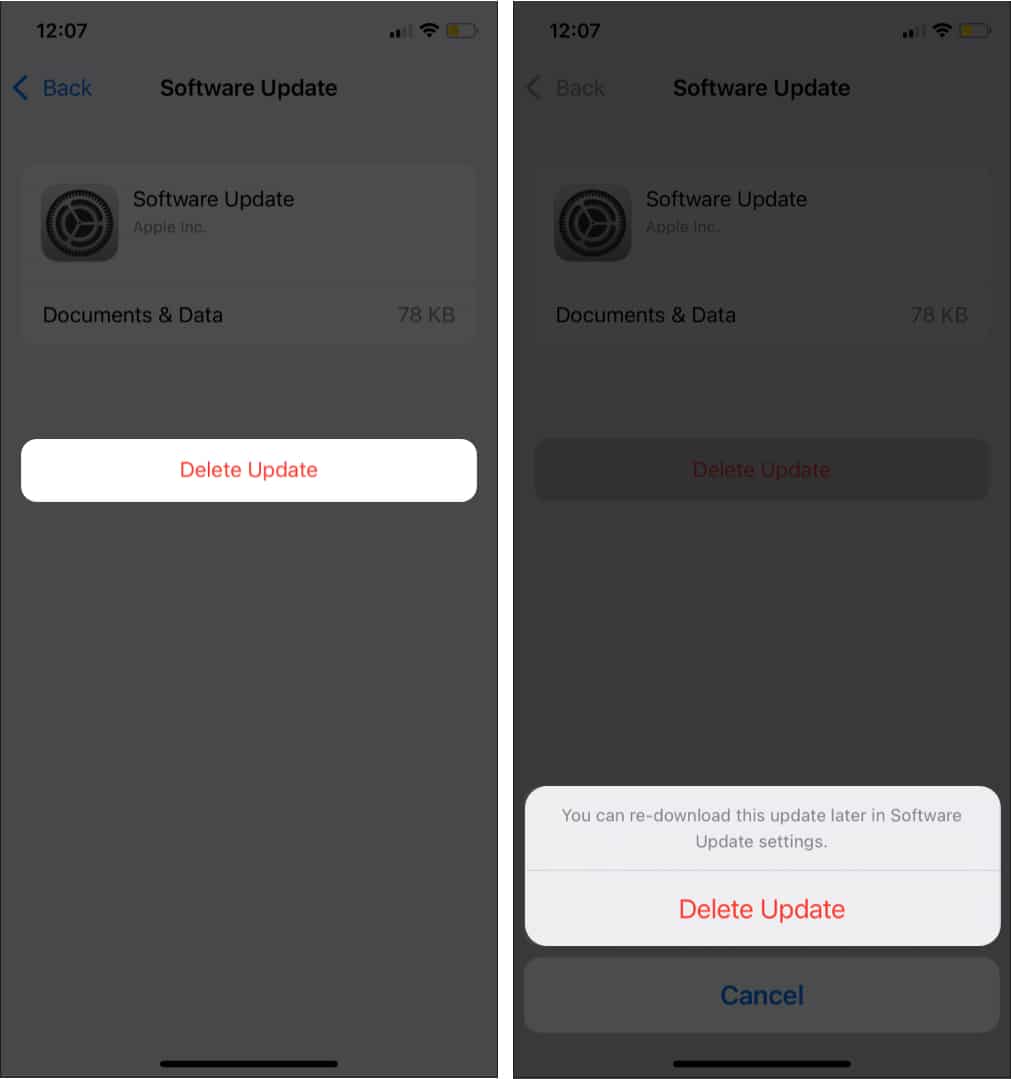
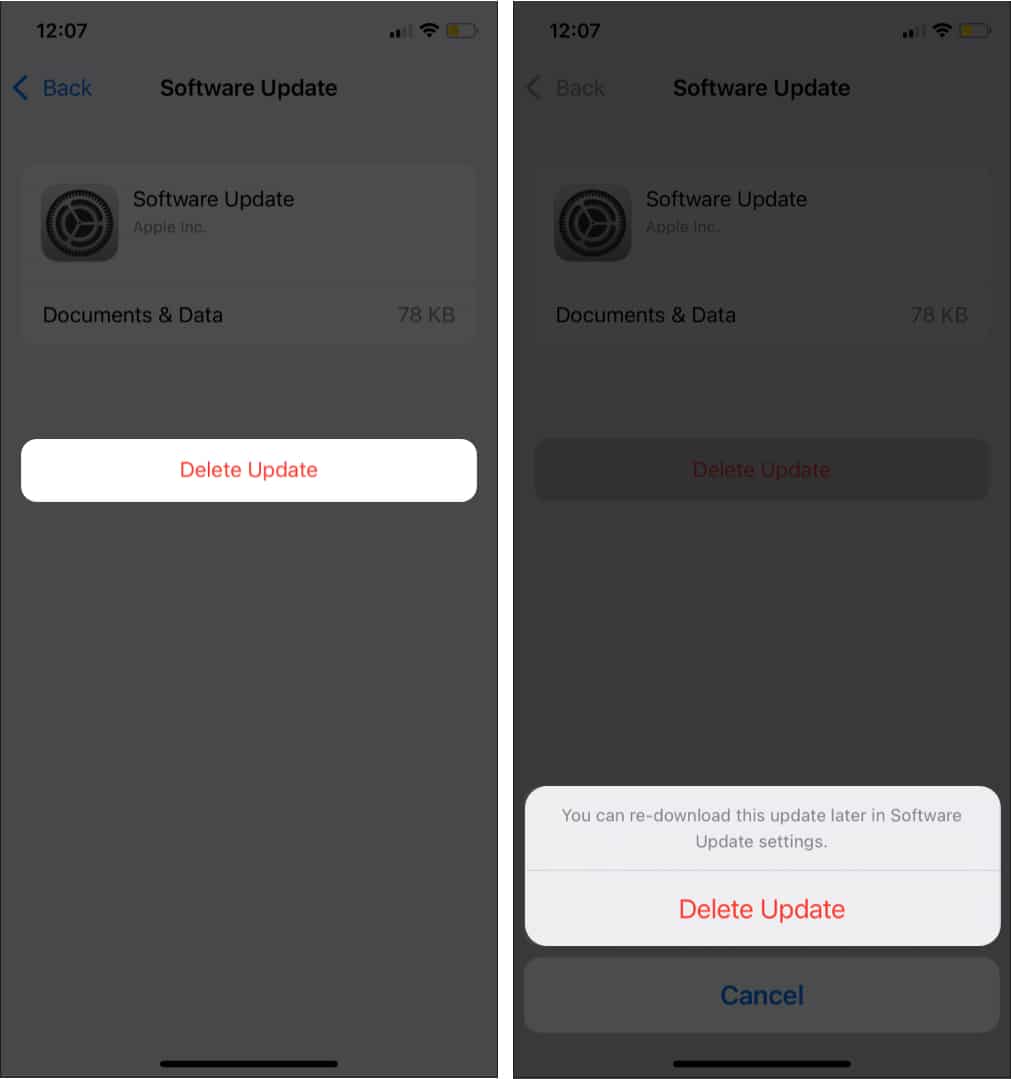
ตอนนี้ เริ่มต้นใหม่ iPhone ของคุณและดาวน์โหลดการอัปเดตอีกครั้ง สำหรับสิ่งนี้ ให้เปิดแอป การตั้งค่า → ทั่วไป → การอัปเดตซอฟต์แวร์ → ดาวน์โหลดและติดตั้ง
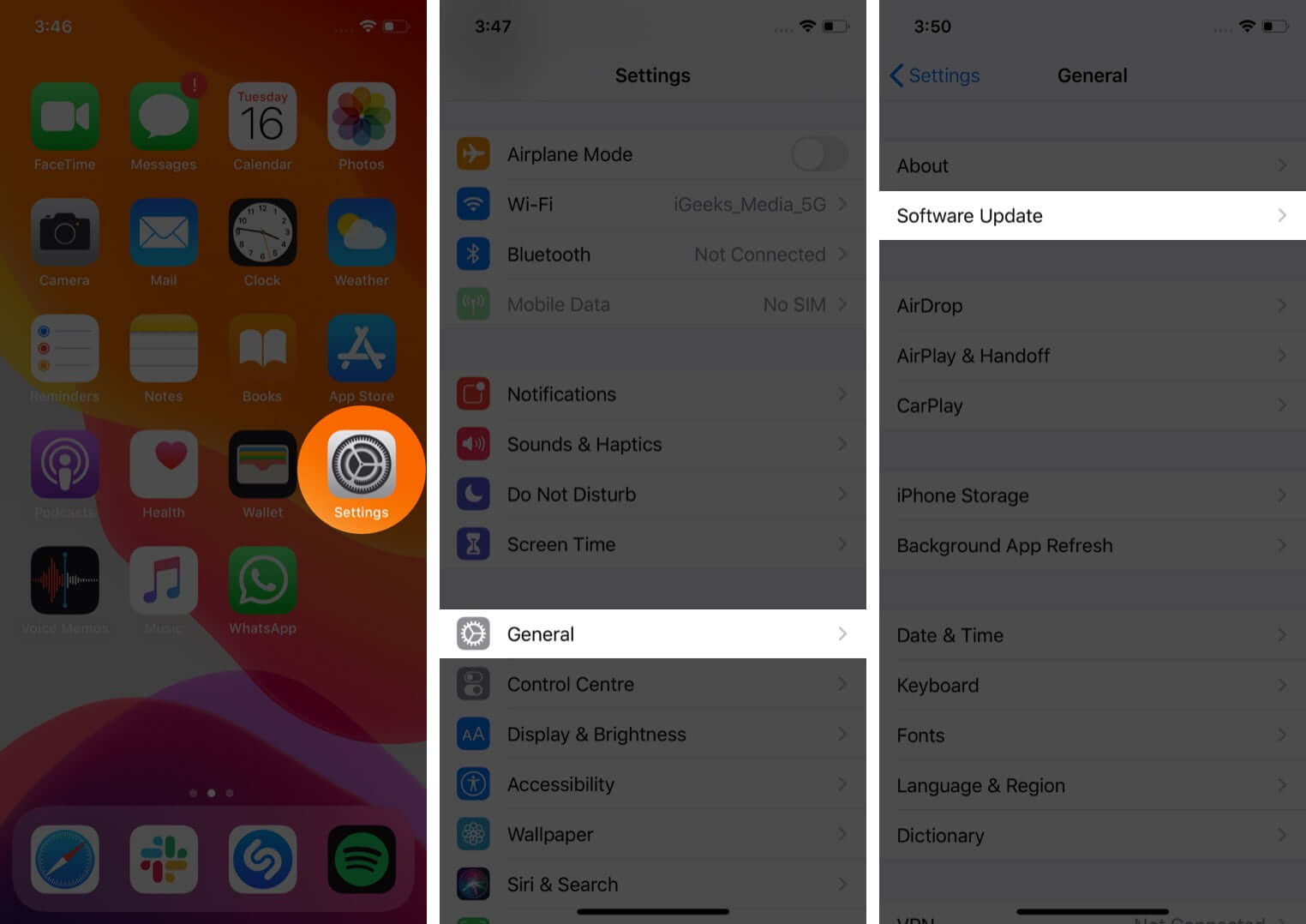
ครั้งนี้ การอัปเดต OTA ควรดาวน์โหลด จัดเตรียม และติดตั้งโดยไม่สะดุด เพียงตรวจสอบให้แน่ใจว่าเชื่อมต่อ Wi-Fi แล้ว และชาร์จหรือเสียบ iPhone แล้ว
หากวิธีการข้างต้นไม่ได้ผล ให้ดูวิธีการรีบูต iPhone ของคุณอย่างหนัก และแม้ว่าจะไม่ได้ผล ให้เรียนรู้วิธีกู้คืน iPhone ของคุณผ่าน Mac หรือ PC โปรดทราบว่าเมื่อคุณกู้คืน คุณจะได้รับตัวเลือกในการอัปเดตด้วย ลองอัพเดทก่อนครับ หากวิธีนี้ไม่ได้ผล คุณอาจดำเนินการกู้คืนได้
อ่านต่อไป:
